Cómo personalizar la pantalla de bloqueo de Windows 8 y 8.1 con imágenes - Pasos fáciles

Personalizar la pantalla de tu Windows es algo que todos los usuarios hemos deseado hacer, sin embargo Windows no nos proporciona una guía fácil y entendible para hacerlo, es decir podemos conectar un dispositivo Bluetooth al PC, configurar gran parte del sistema, hasta personalizar la barra de tareas pero no nos dice qué hacer con la pantalla de bloqueo.
De hecho, directamente no nos dice nada, cuando recién abrimos nuestro pc de fábrica, podemos configurar cosas como el idioma, el lenguaje y el teclado pero no el fondo de pantalla, ni mucho menos la pantalla de bloqueo.
Es por eso que estás aquí, para aprender a personalizar tu pantalla de bloqueo y poner lo que quieras, desde poner un fondo animado en tu pantalla de bloqueo en Windows, hasta una frase que te guste.
¿Cómo cambiar la imagen de bloqueo de pantalla en Windows 8/8.1?
Cambiar la imagen de bloqueo es algo sumamente sencillo, aquí te diré como en unos simples pasos:
- Ve a la parte inferior derecha de tu pantalla, ahí encontrarás una opción que dice "configuración" o un simbolo de una tuerca, presiónala.
- Te saldrá una barra de información en donde debes presionar "Configuración de la PC" (la opción que viene hasta abajo)
- Se te abrirá una ventana de personalización, aquí entre otras muchas opciones puedes configurar tu PC a gusto, pero la opción que buscamos es "Personalizar"
- En este panel encontrarás como configurar tu Pantalla de bloqueo, Pantalla de inicio e Imagen de la cuenta que tienes en tu PC
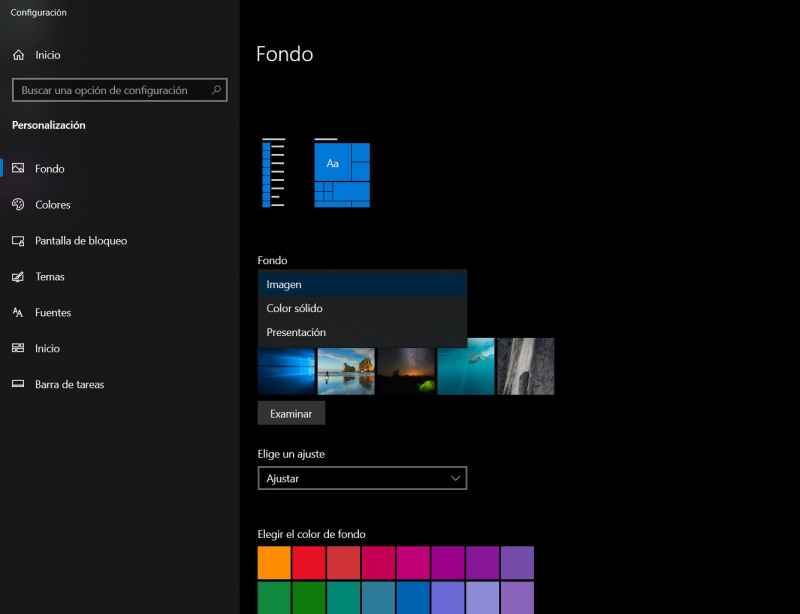
- Así que para configurar tu imagen de bloqueo deberás darle click al botón "examinar" donde podrás seleccionar cualquier archivo de imagen que tengas en tu computadora.
También aquí podrás encontrar unas imágenes personalizadas, de las cuales puedes elegir para colocar como imagen de bloqueo o fondo de pantalla de tu Windows.
Cómo ajustar y donde encontrar imágenes para que se vean bien en tu pantalla de Windows 8/8.1
Ahora que has llegado hasta esta parte en tu panel de configuración, deberás seleccionar una imagen, una opción que sin duda te recomiendo es descargar imágenes de Pinterest.
Esta red social se dedica a las imágenes y ahí podrás obtener un montón de Wallpapers y fondos, incluso algunos de ellos animados para colocarle a tu fondo de pantalla de tu PC, Para hacer esto es muy fácil, permíteme explicarte.
- Lo primero que debes hacer es Ingresar a la página oficial de Pinterest
- Una vez ahí del lado superior derecho abra un botón que dice "Registrarse" debes darle click ahí y te llevará a un panel como este
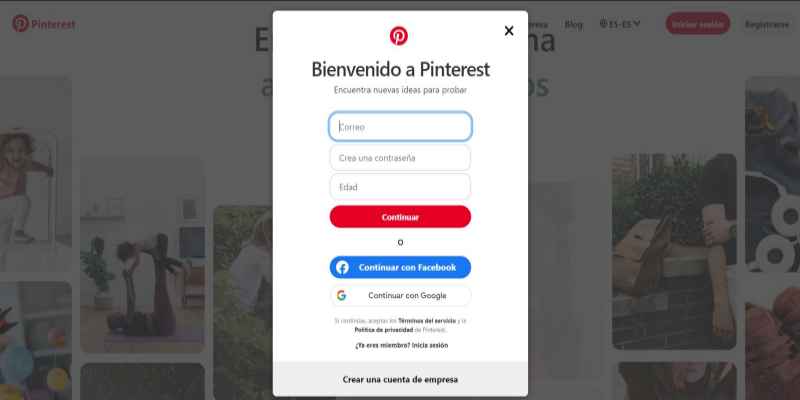
- Aquí podrás registrarte según como desees hacerlo, puedes poner tus datos y correo o simplemente vincular con facebook o google, te recomendamos que si te registras con Google, después cambies tu contraseña.
Desde esta web podrás encontrar miles y miles de fondos que luego puedes colocar como imagen de fondo de pantalla en tu PC, fácilmente, lo único que debes hacer es descargarla a tu equipo y siguiendo los pasos que te acabo de explicar, tendrás en un momento otro fondo de manera fácil, gratis y rápido.
Recomendaciones en el tamaño de las imágenes
Las imágenes que pongas en tu fondo de pantalla deberán tener cierta medida para que no se distorsionen, esto es fundamental al momento de elegir una imagen, porque nadie quiere que su fondo de pantalla se vea distorsionado.
Puedes ir la opción de "Ajustar" y la imagen se expandirá al tamaño de tu pantalla pero no es recomendable ya que perderás calidad y probablemente parte de la imagen.
Para Obtener la mejor visualización en el monitor es fundamental que elijas la resolución correcta de tu pantalla, aquí hay unas de las más comunes, con los pixeles recomendados para el fondo de tu pantalla.
- Monitor LCD con relación estándar de 19 pulgadas - 1280 x 1024
- Monitor LCD con relación estándar de 20 pulgadas - 1600 x 1200
- Monitores panorámicos LCD de 20 y 22 pulgadas - 1680 x 1050
Si tu monitor no estuviera en esta lista puedes consultar la página oficial de soporte de Windows donde encontrarás todos los tamaños disponibles según el tamaño de tu monitor. También obtendrás una lista del tamaño de las pantallas más comunes en laptops.